Добрый день! Иногда качество видеороликов на ютубе может снижаться по неопределенным для рядового пользователя причинам. Сейчас мы подробно разберемся — что делать в такой ситуации ?
⇓ Хотите такое качество для каждого ролика вне зависимости от скорости wifi — Мы покажем как
Хотите смотреть ролики в HD ? — Инструкция
На самом деле, этот вопрос был актуален всегда. Однако пару месяцев назад, из-за ситуации с пандемией коронавируса и всемирной самоизоляцией, разработчикам ютуба пришлось оставить стандартное качество для видео — 360p.
Огромное число пользователей на самоизоляции начали просматривать контент на этой площадке. И чтобы не упали последние сервера видеохостинга, компания решилась на некоторые ограничения.

Итак! Как же нам улучшить это самое качество? Тут есть даже два способа:
1 способ — В видеоплеере:
- Загружаем сайт и авторизовываемся в YouTube.
- Затем мы выбираем любое видео (из рекомендаций или в поиске).
- В воспроизводящем окне видео, мы находим значок “Шестеренки” и нажимаем на него.
- После, мы кликаем на пункт “Качество”.
- Затем отображается список возможного выбора разрешения (рекомендуется 1080р).

- Открываем мобильное приложение ютуба.
- Выбираем необходимый видеоролик.
- Ожидаем загрузки пару секунд видео, а потом кликаем на три вертикальные точки (находятся в правом верхнем углу).
- В открывшемся меню мы нажимаем на пункт “Качество”.
- Затем выбираем необходимый нам вариант.

2 способ — В учётной записи (только ПК)
- Для начала загружаем официальную страницу youtube.com на ПК.
- Затем авторизовываемся под своей учётной записью.
- После кликаем на значок профиля аккаунта.
- В новом контекстном меню мы выбираем кнопку “Настройки”.

- Затем мы нажимаем на кнопку “Воспроизведение” (находит в левой части экрана).
- После, в этом окне мы находим подзаголовок “Настройки кодека AV1” и ставим галочку напротив пункта “Всегда использовать AV1”.

Готово! Теперь все видеоролики будут загружаться в HD качестве.
Внимание: для того, чтобы нормально пользоваться этой функцией, устройство должно иметь серьезное и мощное железо “под капотом”, а также быть подключенным к высокоскоростной сети.
На телевизоре?

- Включаем телевизор и заходим в приложение ютуб.
- Находим нужный видеоролик.
- В окне воспроизведения нажимаем на три вертикальные точки.
- Затем кликаем “Качество”.
- Выбираем нужны параметр.
Но что, если это — не помогает? Для такого случая мы сделали отдельную “главу”, в которой расскажем о других, более редких возможных проблемах.
⇓ Кстати — вот так выглядит один из первых Телевизров )))))
Другие проблемы
2 — Неактуальный браузер
Ютуб настоятельно рекомендует использовать только популярные браузеры (Google Chrome, Яндекс.Браузер, Opera и FireFox). Они довольно часто обновляются (как и YouTube), что позволяет поддерживать работу всех кодеков.
3 — Ролик сделан в таком качестве изначально
Весьма распространенная причина. Особенно если вы просматриваете контент, который записывался относительно давно. При этом улучшить качество — никак не получится!
4 — Невысокая производительность устройства
Если ПК или телефон сильно устарел и в нем установлены низко-производительные детали, то скорее всего он просто не сможет воспроизвести видеоролик в хорошем качестве. Или сможет, но в плохом качестве и с низким FPS.
5 — Некачественный дисплей
Это также популярная причина обращения к гугл с таким запросом. В таком случае нужно использовать новое устройство ли менять дисплей.
6 — Установлен режим автоматической адаптации качества картинки
Как его отключить:
- Выполняем те же шаги, что и при изменении качества в видеоплеере (об этом мы писали в этой статье).
- Выбираем любое другое качество, кроме “Автонастройка”.
Отлично! Теперь гаджет работает без ошибок и прогрузок.
Повысить при Загрузке ?
Для таких случаев нет какого-либо универсального способа. Хотя в основном для улучшения качества видеоролика, его монтажируют через специальный софт. После рендеринга ролик выглядит куда привлекательнее. Пример таких програм: VideoSolo Video Converter Ultimate.
P.s. Такие приложения в большинстве случаев — платные!
Совет: если нужно загрузить видео на сайт, с сохранением какого-либо разрешения (например, HD), то просто после URL на ролик добавляем vq=hd720.
Для стрима — Трансляций
Разрешение картинки стрима может быть довольно высоким, вплоть до 4К. Но стоит понимать, что при этом битрейт, да и сам размер видео — будет огромным. Поэтому видео будет очень долго отправляться на сервер, а потом еще и скачиваться.
Отличным решением, чтобы улучшить качество трансляции будет 2K изображение, быстрый интернет и мощный ПК.
Кстати, по этому поводу Google выпустила заметку-подсказку —> https://support.google.com/youtube/answer/2853702?hl=ru Здесь указан диапазон битрейта (его точное значение значительно повышает качество видео).
Например, выставляем разрешение 1080p и битрейт 6000 кбит/с. Готово!
А на этом всё! Надеемся, что наша статья помогла вам разобраться в проблеме.
sdelaivideo.ru

Как улучшить качество видео на ютубе

Сегодня получила от подписчика такое сообщение: Людмила Сатретдинова, ваше видео плавающее, его надо стабилизировать. Зашла на свой канал, посмотрела видеофильм, действительно, в нём использованы динамичные стили Proshow Producer и как следствие нестабильность картинок, подергивание, создаётся эффект плавающего видео. Как улучшить качество видео на ютубе об этом я писала ранее. Смотрите статьи: ![]() ,
,![]() ,
, ![]() ,
, ![]() . Сегодня хочу дополнить эту тему.
. Сегодня хочу дополнить эту тему.
Канал YouTube, менеджер видео, находим видеоклип, который хотим улучшить.

Здесь жмём на маленький чёрный треугольничек — новое окно нажимаем на слова, указанное стрелкой.

В поле редактирования пробуем «Автокоррекция»

Результат более чем наглядный: после обработки видео-редактором цвет стал более насыщенным и ярким. Для придания более естественного вида я уменьшила заполняющий цвет, и увеличила насыщенность до +1. Движущиеся кадры приобрели эффектный вид.

При желании Вы можете добавить фильтр, который выбираем из предложенного редактором.

Поэкспериментируйте со своим фильмом, возможно, получите замечательные эффекты. Я применять этого не буду. Моя задача, как улучшить качество видео, в части стабилизации.
Как стабилизировать видео поток
В моём случае, этот дефект получился как результат применения слишком динамичных стилей в Про Шоу Продюсере. Чаще же, плавающие видеокадры возникают при неустойчивом положении руки во время съёмок. Исправить можно в поле редактирования YouTube. Для этого надавливаем на кнопку «Стабилизация». Следующее действие «Сохранить».

Убедитесь в этом сами, посмотрите стабилизированное видео.
При быстром исправлении возможны изменения значения контраста и цветовой температуры, для чего нужно двигать поплавок влево или вправо.
Здесь же применимы «Спецэффекты». Нажимаем на кнопку, читаем возможности.

Кроме того есть очень интересная функция изменение скорости движения видео-потока. Замедление и ускорение применяется в чётное количество раз: 2, 4, 6, 8.
Улучшить видео онлайн возможно применив вышеизложенную информацию.
Как улучшить качество видео на ютубе : 40 комментариев
- ЛЮДМИЛАИюнь 22, 2015 в 9:07 пп
Людмила, какой же Вы профессионал в изготовлении видео, столько тонкостей знаете, чтобы изготовить качественное видео. Мне нравятся ваши рекомендации — все подробно и доходчиво.
- admin Автор записи Июнь 23, 2015 в 3:15 дп
Людмила, благодарю за хороший отзыв! Заглядывайте почаще!
С помощью такой подробной инструкции можно без труда улучшить видео на ютубе, спасибо!
- admin Автор записи Июнь 23, 2015 в 3:17 дп
Да, Галина, иногда это необходимо сделать, например, как в моём случае. Вам спасибо!
Интересная «фишка». Я как-то не задумывалась, что видео можно улучшить прямо в Ютубе. Надо будет поэкспериментировать.
- admin Автор записи Июль 8, 2015 в 12:03 дп
YouTube -интересный сервис, он помогает в создании видео — есть видеоредактор, есть фонотека, и конечно же возможность улучшить качество видео.Вам успехов, не бойтесь эксперимента.
Не знала, что на Ютуб можно улучшить качество видео. Спасибо!
- admin Автор записи Сентябрь 7, 2015 в 12:27 пп
Рада тому. что информация пригодилась! Заглядывайте почаще!
Если у вас медленное интернет-соединение, можно ускорить загрузку видео, выбрав более низкое качество.
- admin Автор записи Август 25, 2015 в 10:55 пп
Благодарю за дополнение!
Прочитав вашу статью так и хочется попробовать изменить, улучшить, но руки не доходят. Очень много полезного черпаю в ваших подробных статьях. Спасибо, Людмила!
- admin Автор записи Сентябрь 7, 2015 в 12:30 пп
Галина! Рада тому,что Вам нравятся статьи. Заглядывайте почаще! Найдите время — улучшенное видео много интереснее смотрится.
- ГалинаАпрель 18, 2017 в 10:05 пп
Надо обязательно время выделить, есть что поправить в одном видео.
Да, когда снимаешь без штатива, видео может дергаться, и тогда в самый раз будет применить стабилизацию. Некоторых фишек не знала, спасибо!
- admin Автор записи Сентябрь 28, 2015 в 4:40 пп
Съёмка видео — это целая наука, и видео стабилизировать можно уже отснятое.
Спасибо за интересный материал! Очень много полезной информации!
- admin Автор записи Сентябрь 28, 2015 в 4:38 пп
Благодарю за оценку! Заглядывайте почаще!
Спасибо Вам, Людмила, за советы
- admin Автор записи Сентябрь 28, 2015 в 4:36 пп
Наталья благодарю за отзыв!
You Tube конечно предоставляет возможность некоторого улучшения видеороликов, но все же лучше делать это ан сторонних сервисах. ИМХО
- admin Автор записи Ноябрь 9, 2015 в 8:24 пп
Конечно же можно использовать и то, что предлагаете Вы!
Добавляем к клипу эффект S_Glow с небольшим значением Brightness. Это немного выбелит картинку и чуть сгладит остатки шума тем самым немного улучшив качество видео.
- admin Автор записи Ноябрь 9, 2015 в 7:53 пп
Александр, Вы как-будто договорились с Виктором (см. выше) — слово в слово!
Добавляем к клипу эффект S_Glow с небольшим значением Brightness. Это немного выбелит картинку и чуть сгладит остатки шума тем самым немного улучшив качество видео.
- admin Автор записи Ноябрь 9, 2015 в 7:40 пп
Виктор! Благодарю за дополнение! Все советы хороши, когда приводят к нормальному результату.
Как просто, оказывается, можно улучшить видео на Ютубе! Всегда полагала, что для этого необходимы глубокие знания по технической части, а тут все так легко: кликнул — и все. Спасибо за инструкцию, Людмила.
- admin Автор записи Январь 28, 2016 в 3:15 дп
Рада тому, что информация пригодилась.
Как улучшить качество видео на ютубе — интересная тема, иногда нужно это сделать.
- admin Автор записи Апрель 13, 2016 в 6:03 пп
Качественные видео имеют приоритет.
Ваш сайт кладезь полезных советов для начинающего ютубера!
- admin Автор записи Май 10, 2016 в 9:49 пп
Благодарю за отзыв!
Благодарю за дельные советы по обработке видео на ютубе !
- admin Автор записи Октябрь 24, 2016 в 12:13 дп
И Вам спасибо! Успехов!
Интересная статья! Был у меня опыт в улучшении видео на Ютубе! Результатом довольна!
- admin Автор записи Октябрь 28, 2016 в 11:11 пп
Хорошая функция You Tube.
У Ютубе столько возможностей, даже улучшение видео есть. Очень хороший сервис.
- admin Автор записи Октябрь 28, 2016 в 11:05 пп
Это точно. Остаётся «засучить рукова» и работать!
У меня чёрный фон был на ютубе, а сделали яркий – в глаза бьёт – зрение беречь же надо. Как чёрный фон опять сделать – как был?
- admin Автор записи Ноябрь 20, 2016 в 1:10 дп
Не совсем понятно, про фон. Поподробнее и лучше в скайп. Мой скайп — luydmila1609
Где настроить качество видео на Ютуб?
Большую роль в получении положительных впечатлений от просмотра ролика играет несколько вещей. Во-первых, условия: в уютном месте, в компании близких людей и с любимой едой картинка подарит вам больше эмоций. И, во-вторых, большое значение имеет формат ролика (подробней о форматах видео для Ютуб смотрите по ссылке). Если изображение будет в пикселях, размыто, то вряд ли вы захотите тратить на него свое время, и предпочтете другое. Ниже мы расскажем, где в Ютубе искать видео в отличном качестве бесплатно, как его можно улучшить и почему Ютуб портит картинку.
Как улучшить качество видео на Ютубе?
Благодаря современным технологиям ролики можно воспроизводить с разной частотой кадров или качеством. Если вам удобнее просматривать старые стандарты частоты картинки, то никто не помешает вам в пару кликов по мышке это сделать. Если ваше устройство поддерживает 4К, то картинка будет более динамичная или даже трехмерная.
Чем выше количество кадров, тем более реалистично мы воспринимаем происходящее на экране. Поэтому ролик, включенный на разных экранах с разными параметрами, может восприниматься нами совершенно по-разному.
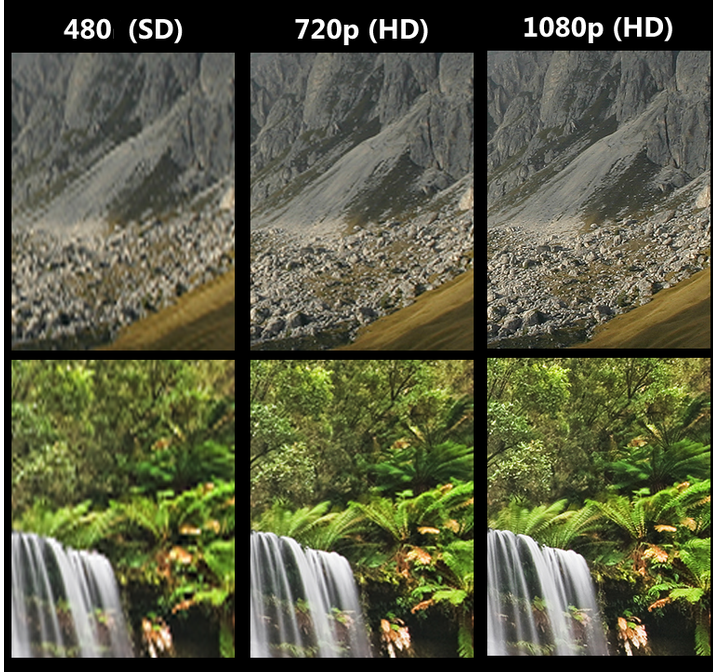
Если видео изначально было загружено с плохим разрешением, то улучшить его не получится. Придется либо смириться и смотреть как есть, либо искать другие варианты. Но чаще всего проигрыватель дает возможность выставить нужные настройки и значительно улучшить картинку.
При загрузке публикации стоит учитывать один момент. На ее качество сильно влияет скорость интернета. Если он у вас нестабильный, то в зависимости от его состояния изображение может быть четким, а может сильно ухудшиться. Возможно, вам стоить сменить провайдера или проверить работоспособность роутера.
Кроме этого существует еще два нюанса, о которых не каждый пользователь интернета догадывается:
- Если вы открываете ролик с разрешением 1080р на стареньком компьютере и телефоне, то, несмотря на заявленный параметр, картинка может сильно отличаться от ожидаемой.
- Если у видео новый формат, то оно может плохо отображаться в некоторых браузерах. Используйте Гугл, Мозиллу или Яндекс при работе с видеохостингом. Эти поисковики первыми приспосабливаются к нововведениям.
Инструкция, как настроить качество видео на Ютубе
Теперь расскажем по пунктам как сделать, чтобы ролик загрузился с высоким разрешением:
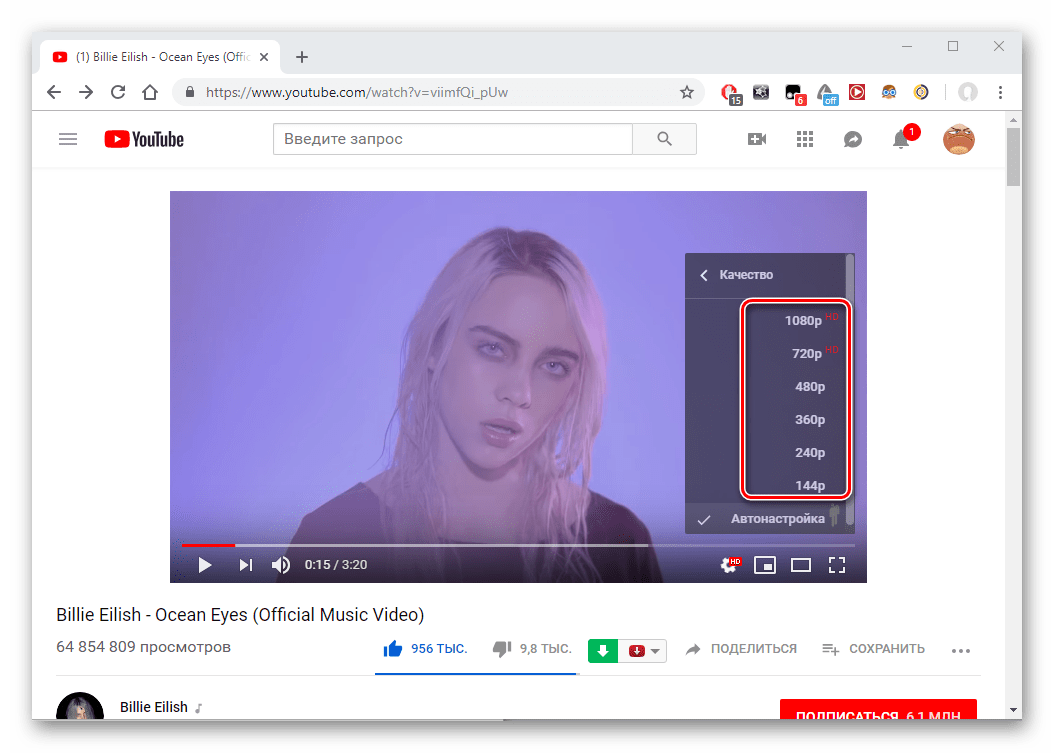
- Проверьте соединение с интернетом.
- Если есть возможность, используйте для просмотра новую технику: компьютеры, ноутбуки, телефоны.
- Заходите в Youtube через Google Chrome или Mozilla.
- Найдите ролик.
- На панели управления проигрывателя есть раздел «Еще» (обозначается тремя точками), зайдите в него.
- Выберите нужное качество: 240, 360, 480, 720 или 1080р. Возможность выбрать просмотр видео в 4К есть только на самых современных устройствах и то не на всех. Кроме этого стоит учитывать, что не у всех авторов каналов есть возможность предоставлять контент в новых форматах.
Помните, что чем ниже параметр вы выбрали, тем быстрее произойдет загрузка. И в дальнейшем все ролики будут загружаться в указанном качестве.
Где искать в Youtube контент высокого качества?
Чтобы не тратить свое время и нервы на просмотр некачественных публикаций, при поиске можно установить настройки. Например, с мобильного устройства это выглядит так:
- Открываете приложение, и в поиске вбиваете запрос.
- Теперь перейдите в меню настроек.
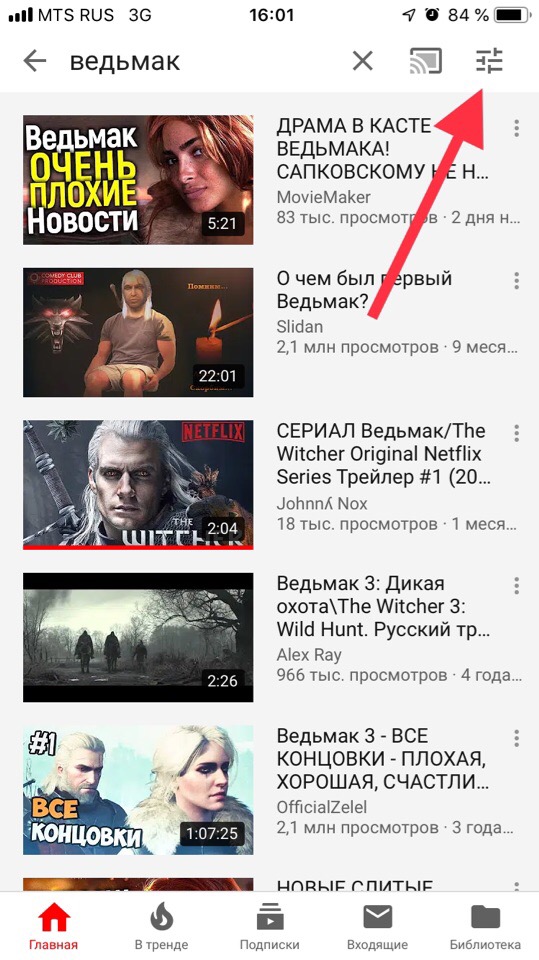
- Пролистайте экран до раздела «Функции». В нем установите галочки напротив пунктов: 4К и HD. Этого будет достаточно для поиска качественных роликов.
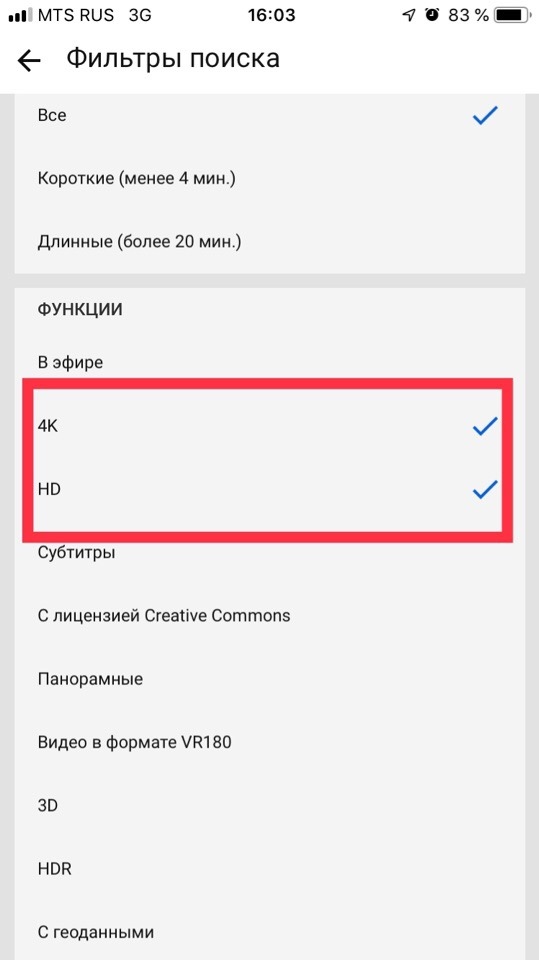
- Перейдите назад в результаты поиска. Теперь в нем остались файлы с высоким разрешением.
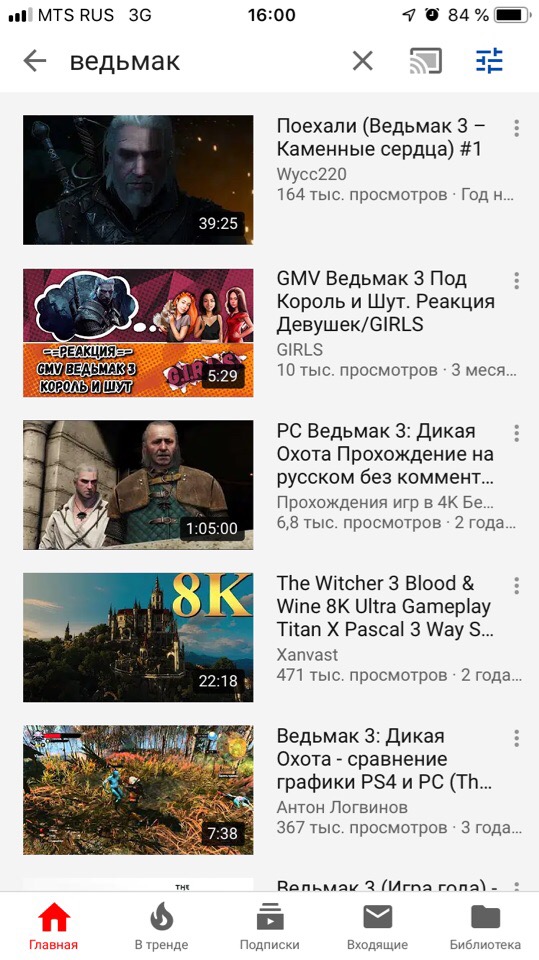
На компьютере настройки выставляются следующим образом:
- Вбейте запрос в строку поиска.
- Перейдите в раздел «Фильтры».
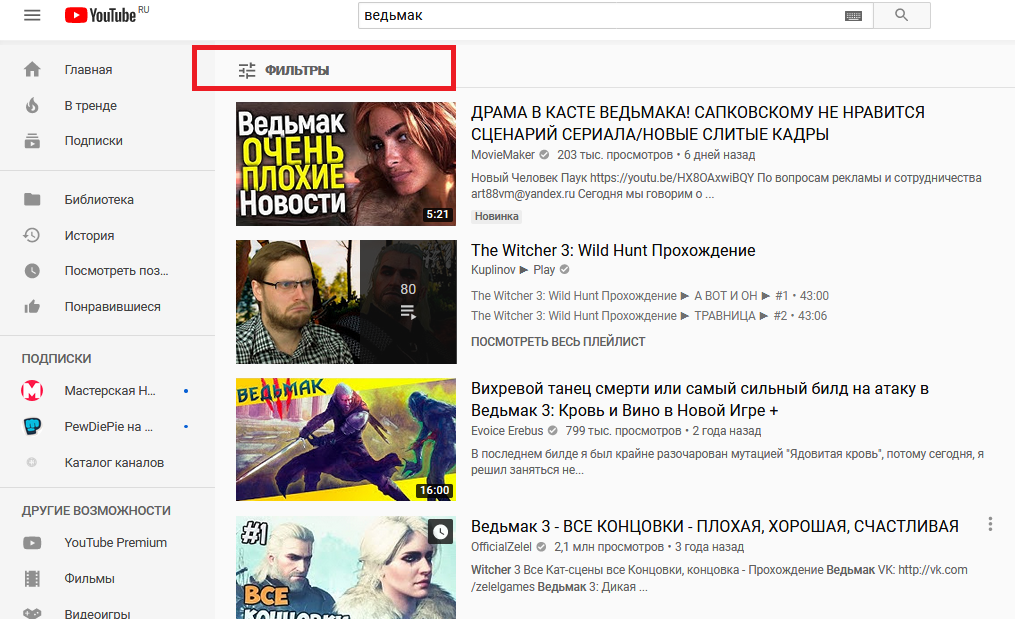
- В подразделе «Особенности» отметьте пункты 4К и HD.
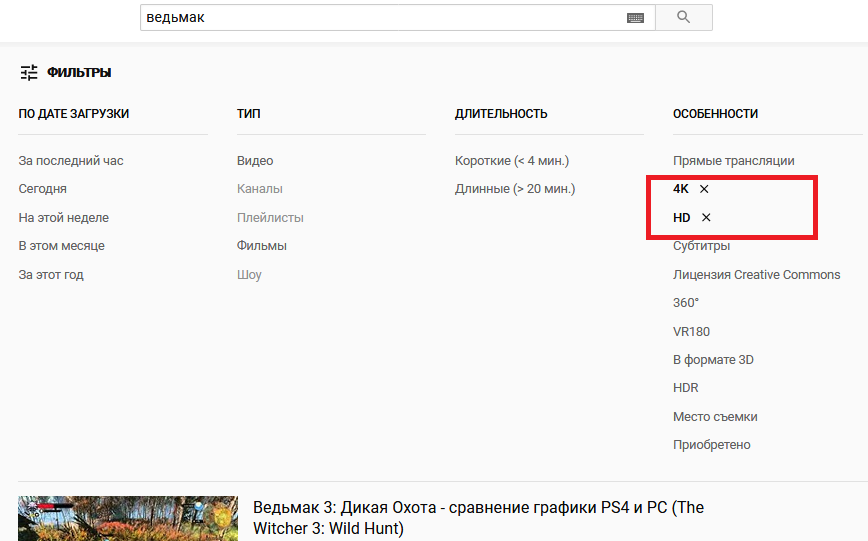
Почему Ютуб снижает качество видео?
Довольно часто, несмотря на все возможные манипуляции и даже старания автора ролик все равно публикуется не в том качестве, в котором ожидалось. В этом случае нужно понять одну вещь: YouTube, как и любой другой хостинг, всегда будет «съедать» качество загружаемого контента. Это у него называется оптимизацией. Кто-то мучается с битрейтами, старается придать кадрам статичности, приобретая стабилизаторы. Но борьба с оптимизацией не всегда бывает успешной. И с этим стоит только смириться.
Заключение
Роликов с низким разрешением в хостинге становится все меньше. Поэтому в большинстве случаев настроить качество у публикации в Ютубе довольно просто. Всегда проверяйте свое соединение с интернетом и не забывайте про раздел с настройкой разрешения в проигрывателе.
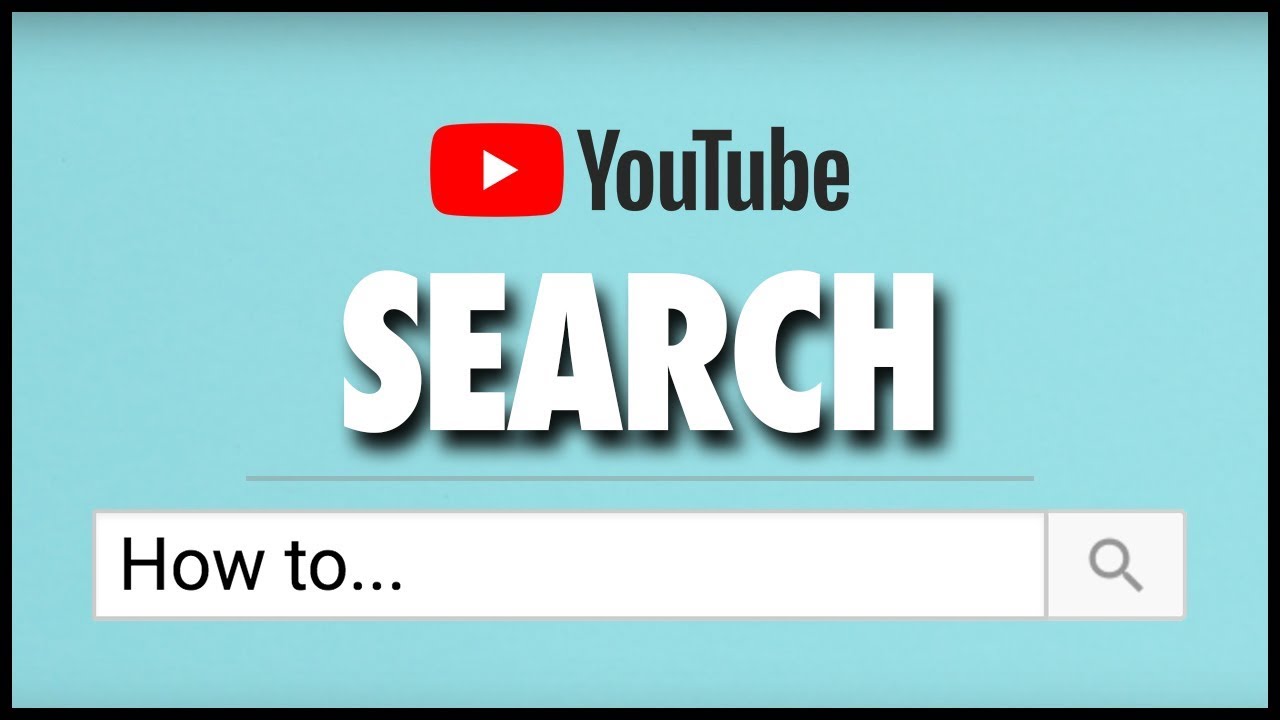
Как найти нужное видео на Ютубе? Делимся лайфхаками

Ютуб не загружает ролик: что делать?
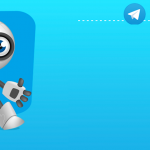
Быстрое и удобное скачивание видео с Ютуба с помощью Телеграм бота

Продвигаем стрим на Ютубе: что для этого нужно?
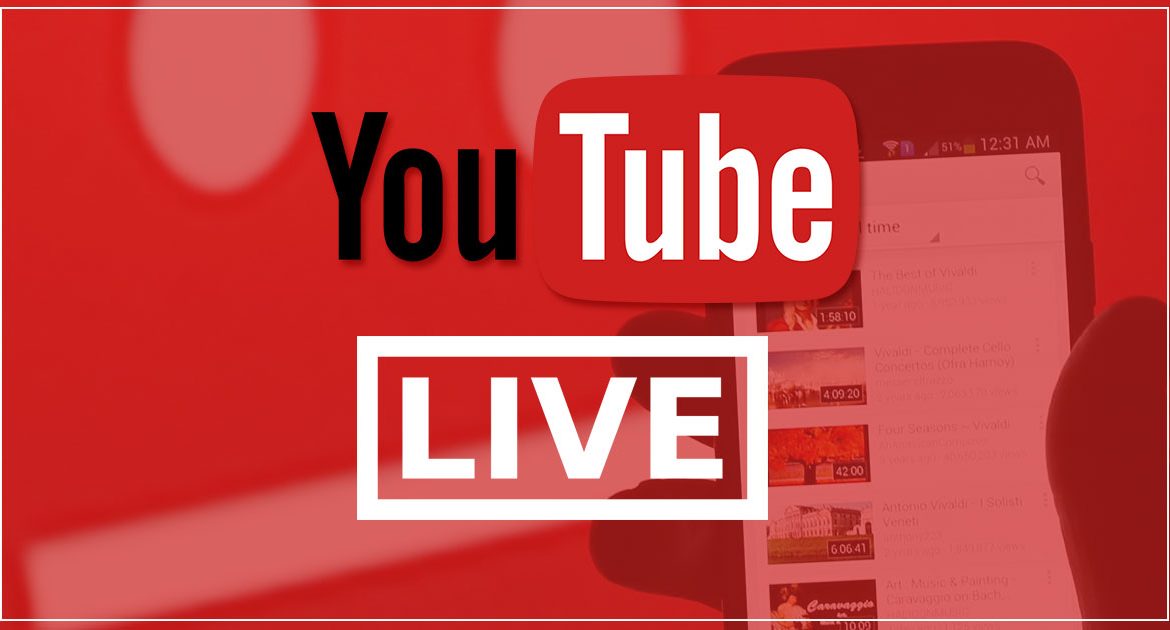
Стрим на Ютубе: инструкция, как настроить эфир
Как улучшить качество видео в Ютубе: с телефона и ПК
Улучшить качество видео в Ютубе пользователь может через приложения, используя видеоредакторы или специальные утилиты.
Как улучшить качество видео в Ютубе
Повышение необходимо, если автор снял клип в нестандартном разрешении или аппаратура не позволяет снимать видео лучше.
Есть утилиты направленны на:
- улучшение качества съемки. Убирает битые пиксели, сглаживает;
- повышение яркости, контраста. Видеоредакторы, которые нужны для изменения оттенка в видеодорожке.
При загрузке клипа, нужно обратить внимание на скорость передачи данных: не было ли ошибок и проблем, какое качество изначально появилось.
В социальной сети есть несколько вариантов, каким может быть видео:
- 320, 480 – низкое качество воспроизведение . Но необходимо, если у зрителя низкая скорость подключения к интернету;
- 720, 1080 – высокое разрешение . Для стандартных устройств, как смартфоны, ноутбуки и планшеты;
- 4К – максимальное разрешение . Подходит не для всех устройств.
При просмотре видеозаписи пользователь может указать качество:

- Открыть видеоклип – нажать снизу по значку «шестеренки».
- Выбрать параметр: «Качество» – указать подходящее.
Если видео не поменялось: либо оно было загружено в низком разрешении, либо нужно обновить страницу.



Через приложение
С мобильной версии, как и с компьютерной, пользователь может изменить качество отображаемого клипа. Но чтобы улучшить качество в Ютубе, нужно проверить скорость подключения к интернету: при низкой скорости, недостатке свободной оперативной или постоянно памяти – видео будет прогружаться в низком формате.
Как выбрать качество в YouTube:
- Открыть приложение – выбрать клип из «Рекомендаций».
- Нажать снизу по значку: «Настройки» – Качество.
- Указать нужный параметр.
В основном, для мобильных устройств используют 1080 или 720. Если у телефона повышенное разрешение, а скорость интернета позволяет прогружать файлы свыше 1 Гб – попробовать более лучшее.
Почему качество не изменилось
Одна из проблем, которая может возникать при изменении качества – не изменилось или стало хуже. Такая ошибка связана не только с действиями пользователя, но и с техническими проблемами внутри Ютуба.
Причины, почему качество может не измениться:
- недостаточно внутренней памяти. Нужно очистить кеш, чтобы прогрузить клип в высоком разрешении;
- низкая скорость интернета. Воспользоваться SpeedTest, чтобы посмотреть проблемы с сетью;
- включены другие приложения, которые занимают оперативную память.
- само видео снято в плохом разрешении.
Владелец смартфона должен отключить все сервисы, которые могут мешать прогрузке видео.
Также, нужно очистить временные файлы:
- Настройки устройства – Память и хранилище.
- Очистить кеш – подтвердить действия.
Некоторые из проблем связаны с данными, поэтому их также удалить. При повторной авторизации, пользователю нужно выбрать свой аккаунт Google, где сохранены основные сведения.
Сделать через другие приложения
С помощью 4К VideoEditor, пользователь может улучшить свой клип. Чтобы воспользоваться приложением, видеозапись должна быть заранее добавлена в Галерею. После, пользователь загружает клип и может его редактировать.
Как повысить качество ролика через приложение:
- Зайти в Play Market – установить 4K Video Editor.
- Открыть – добавить видео для обработки.
- Нажать сверху: «Меню» – Экспорт.

- Указать 480p, 720p или 1080p, в котором должен быть сохранен ролик.

Далее, владельцу аккаунта нужно перейти в Галерею и заново пересмотреть видео. Помимо повышения, приложение поддерживает список стандартных фильтров, текст, рисование и 5 переходов.
Другой вариант, как улучшить – использовать приложения для редактирования. В некоторых присутствует инструмент: «Резкость», который направлен на повышение точности картинки на экране.
Видео на ютубе в плохом качестве — Что делать ?
Наверняка вы замечали, что некоторые ролики на Youtube проигрываются менее качественно, а иногда и вовсе зависают, происходит рассинхрон изображения и звука. Давайте разбираться с причинами таких неприятностей: почему падает качество видео при просмотре на ютубе и как это исправить…..

Причины почему оно ухудшается и падает
Источников проблемы может быть несколько, в зависимости от этого мы и будем искать пути решения:
- Устаревший браузер.
- Ограниченные технические возможности устройства.
- Низкое качество на канале.
- На ютубе есть такая функция, как автоподбор. Она сама решает, в каком разрешении вам показывать ролики, в зависимости от устройства и размера экрана.
Самый простой способ исправить ↓
Жмем на шестеренку и выбираем качество


Очень низкое — отчего так ?
Важно: начиная с марта 2020 года, из-за глобальной пандемии, все ролики в мобильном приложении по умолчанию открываются только в разрешении 360p.
Почему на ютубе низкое качество? Это связано с возросшей нагрузкой на сети интернет-провайдеров. Таким образом ютуб и другие крупные площадки (Netflix, Facebook) пытаются снизить трафик.
Чтобы улучшить картинку, нажмите три точки в верхнем углу и поставьте более высокое разрешение.
Как бороться с автоподбором — на ПК
Итак, с мобильным приложением все понятно: состояние временное, эти неудобства позже будут устранены.
Но вот с компьютерами и ноутбуками проблема появилась давно, и бывает непонятно, почему на ютубе ухудшается, сбрасывается качество видео, (максимальное значение не более 480), хотя и скорость подключения, и ттх компьютера позволяют смотреть ютуб на максимальных показателях.
Что с этим можно сделать: ↓
1. Используйте расширение Magic Actions for YouTube. Версию для Chrome можно скачать здесь . Для Firefox ссылка для скачивания здесь . Есть версия и для Оперы . Помимо того, что оно умеет автоматически воспроизводить FullHd везде, где это возможно, есть и другие приятные мелочи.

2. Для Chrome попробуйте программу AutoHD. autohdforyoutube.com/ Автоматически включает HD, есть режим просмотра кино, персональная настройка размера плеера.

3. Еще один удобный плагин для Firefox YoutubeHighDefinition . Без лишних функций просто включает все, что вы смотрите, в HD.
Причины канала
В этом случае бороться с чем-то бесполезно, если изначально был залит неликвидный ролик, не стоит тратить время на поиски ответов на вопрос почему видео на ютубе в плохом качестве
- Иногда недобросовестные блогеры так пытаются скрыть украденный контент. Например, выкладывают пиратские копии фильмов с измененным цветом картинки, нечеткие или с плохим звуком.
- Бывает, что причины кроются не в оборудовании автора, а в статистике его канала. Если он имеет небольшое количество подписчиков и просмотров, ролики будут автоматически кодироваться только через кодек AVC1, который уменьшает и размер файла, и разрешение. Автор может обойти это ограничение, только заливая видео 4К. Популярные каналы же имеют возможность сразу публиковаться в максимальном качестве.
Не справляется система
Оказывается, YouTube выпускает обновления с расчетом только на самые популярные бразуеры.
Чтобы проверить, поддерживается ли ваш браузер, и актуальна ли его версия, перейдите по ссылке https://www.youtube.com/supported_browsers .
Сам по себе браузер не сможет решить все проблемы, если не справляется техника.

Что еще можно предпринять:
1. Настройки ютуба.
В последнем обновлении появилась встроенная функция подмены видеокодека:
- Нажмите Ξ слева, откройте меню «Настройки» .
- Откройте раздел «Воспроизведение».
- Поставьте галочку напротив функции «Всегда использовать AV1».

Если это не сработало, идем дальше.
2. Перейти на Opera. В этом браузере воспроизведение автоматически идет через плагин AV1, он менее требователен к техническим характеристикам.
3. Расширение H264ify для Chrome и Firefox . Этот плагин заменяет pv9 на avc (он же h264), этот видеокодек экономит энергоресурсы (что важно для ноутбуков) и меньше нагружает систему. При этом визуально картинка на экране практически не ухудшается.
После установки вы увидите на верхней панели браузера значок плагина (черный квадратик). Кликните по нему, и поставьте галочку напротив строки Enable. После этого кодек будет автоматически заменяться. Также вы можете сделать невозможным воспроизведение роликов с частотой 60 fps (Block 60fps video) и автоматически отключать плагин, если ноутбук работает от сети (функция только для Хрома).
Внимание: эта надстройка не дает вам возможность смотреть 4К. Но вполне решит ваш вопрос, почему на ютубе плохое качество.После ее активации максимально доступное разрешение – 1080p.
О кодеках
За качество видео на ваших экранах отвечают видеокодеки – специальные компьютерные программы. С ростом технических возможностей они постоянно совершенствуются.
Раньше на ютуб для воспроизведения использовался VP8. Теперь введен новый – VP9, он отличается более высокой производительностью, но и требует гораздо больших ресурсов компьютера. Именно по этой причине не самые новые компьютеры не воспроизводят видео, а ноутбуки, помимо зависаний, сильно перегреваются и быстрее расходуют заряд аккумулятора.
Небольшая справка: VP8 и VP9 – это официальные разработки корпорации Google, они очень распространены в последнее время, но уступают по работоспособности AV1 – стандарту, внедряемому крупнейшими производителями электроники.
Чтобы проверить, какой видеокодек используется у вас, кликните правой кнопкой мыши по окну с видео, затем выберите строку «Статистика для сисадминов». Нужная инфа находится в строке «Codecs». VP9 обозначается здесь vp09.
То же самое стоит сказать, если прямая трансляция идет в плохом качестве и постоянно зависает. Если ваш ПК уже не молод, не нужно искать сложных объяснений, почему на ютубе плохое качество стрима, ответ, как говорится, лежит на поверхности.
Бороться с этим можно тремя способами:
- замена железа на более современное;
- уменьшением качества до 720 или даже 360p;
- выбором и установкой дополнительного софта. Этим и займемся.











